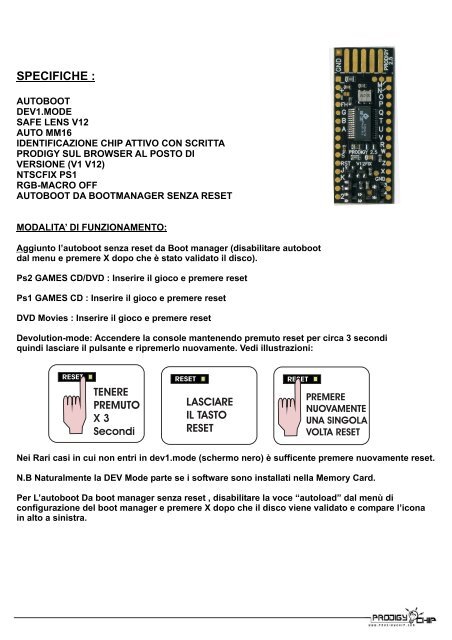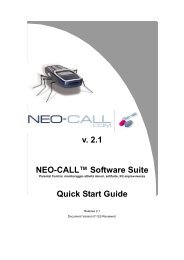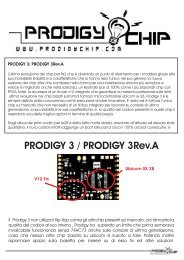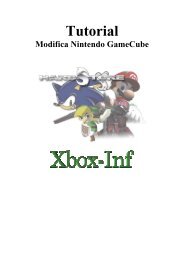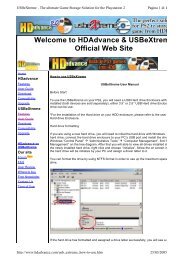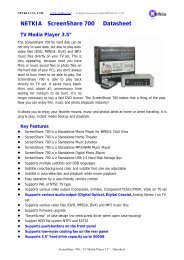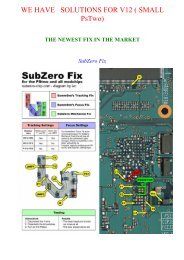PRODIGY 2.5G TITAN SX 2 - Hardstore
PRODIGY 2.5G TITAN SX 2 - Hardstore
PRODIGY 2.5G TITAN SX 2 - Hardstore
Create successful ePaper yourself
Turn your PDF publications into a flip-book with our unique Google optimized e-Paper software.
SPECIFICHE :<br />
AUTOBOOT<br />
DEV1.MODE<br />
SAFE LENS V12<br />
AUTO MM16<br />
IDENTIFICAZIONE CHIP ATTIVO CON SCRITTA<br />
<strong>PRODIGY</strong> SUL BROWSER AL POSTO DI<br />
VERSIONE (V1 V12)<br />
NTSCFIX PS1<br />
RGB-MACRO OFF<br />
AUTOBOOT DA BOOTMANAGER SENZA RESET<br />
MODALITA’ DI FUNZIONAMENTO:<br />
Aggiunto l’autoboot senza reset da Boot manager (disabilitare autoboot<br />
dal menu e premere X dopo che è stato validato il disco).<br />
Ps2 GAMES CD/DVD : Inserire il gioco e premere reset<br />
Ps1 GAMES CD : Inserire il gioco e premere reset<br />
DVD Movies : Inserire il gioco e premere reset<br />
Devolution-mode: Accendere la console mantenendo premuto reset per circa 3 secondi<br />
quindi lasciare il pulsante e ripremerlo nuovamente. Vedi illustrazioni:<br />
RESET<br />
TENERE<br />
PREMUTO<br />
X3<br />
Secondi<br />
RESET<br />
LASCIARE<br />
IL TASTO<br />
RESET<br />
RESET<br />
PREMERE<br />
NUOVAMENTE<br />
UNA SINGOLA<br />
VOLTA RESET<br />
Nei Rari casi in cui non entri in dev1.mode (schermo nero) è sufficente premere nuovamente reset.<br />
N.B Naturalmente la DEV Mode parte se i software sono installati nella Memory Card.<br />
Per L’autoboot Da boot manager senza reset , disabilitare la voce “autoload” dal menù di<br />
configurazione del boot manager e premere X dopo che il disco viene validato e compare l’icona<br />
in alto a sinistra.